はじめに
今回はAG03とAG06の録音での注意点についてまとめます。
なんとなく使っていると知らず知らずに音質を悪くする原因になります。
AG03/06を使ってるけどなぜか音質が悪いという方や、よくわからないまま使ってるという方はぜひご覧ください。
EQ/COMPスイッチは基本押さない
これはイゴライザーとコンプレッサーを同時にONにするスイッチです。
生放送などを行う方はONにすると便利ですが基本はOFFで収録します。

イコライザーが音質を調整する機能。
コンプレッサーが音量のばらつきを抑える機能。
これを入れて収録すると、あとで音に補正をかけた際2重に補正がかかり劣化する原因になります。
Gainとレベルの違い
レベルは入力した音量を調節する場所。
Gainは入力した音を増幅させる場所。
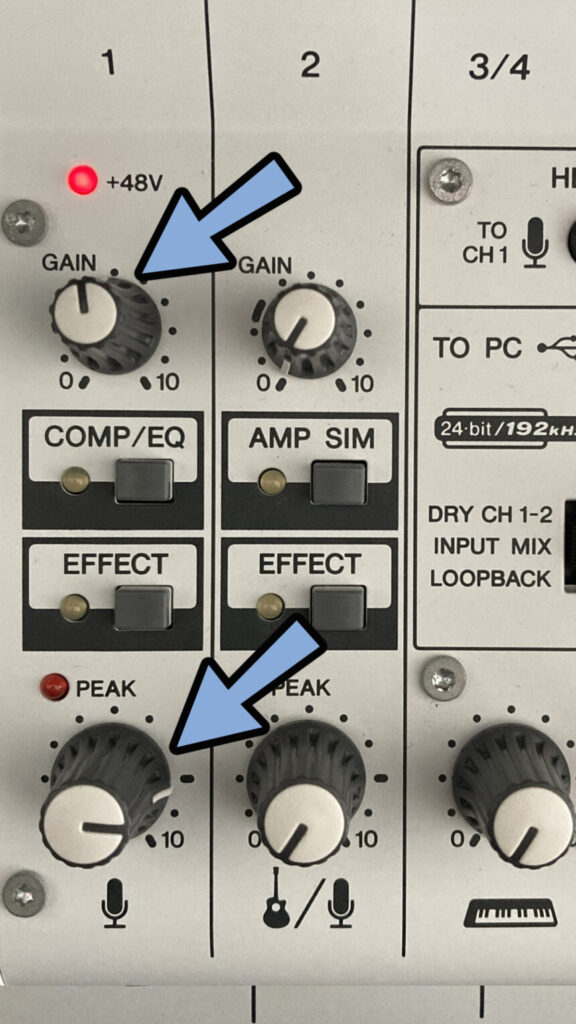
Gainを上げすぎると音が歪んだりノイズが出ますみます。
基本はできるだけレベルの方を上げてGainは必要最低限の量にする事をおすすめします。
ミュートの仕方
レベルの方だけ0にします。
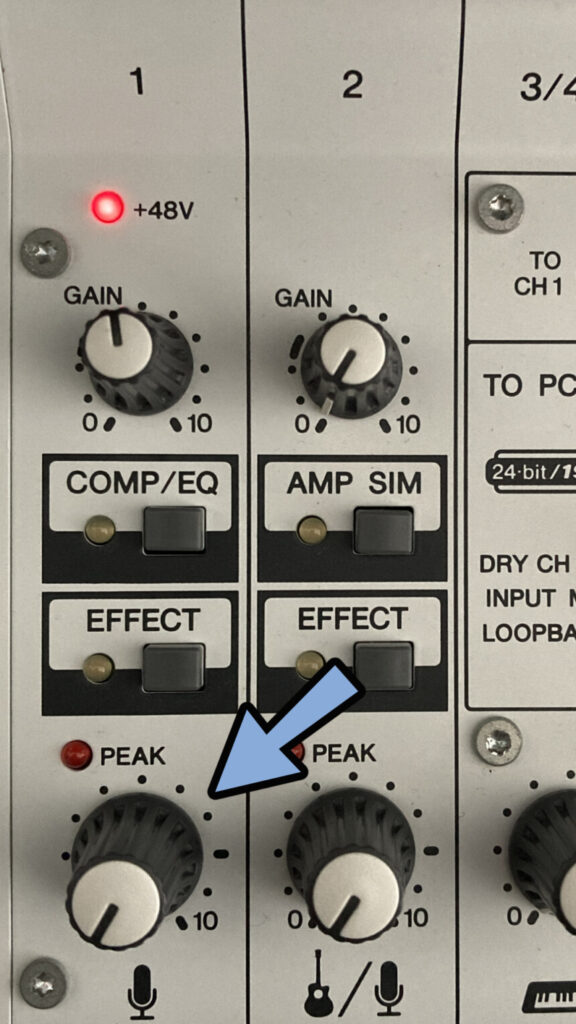
Gainはそのままでも大丈夫です。
増幅される元の音が0になるので無音になります。
クリックノイズの消し方
NVIDIA RTX Voice を使います。
AG03やAG06で拾った音を一度RTX Voiceに入れる事でノイズを軽減できます。
こちらのサイトにアクセス。

Setup Guideをクリック。
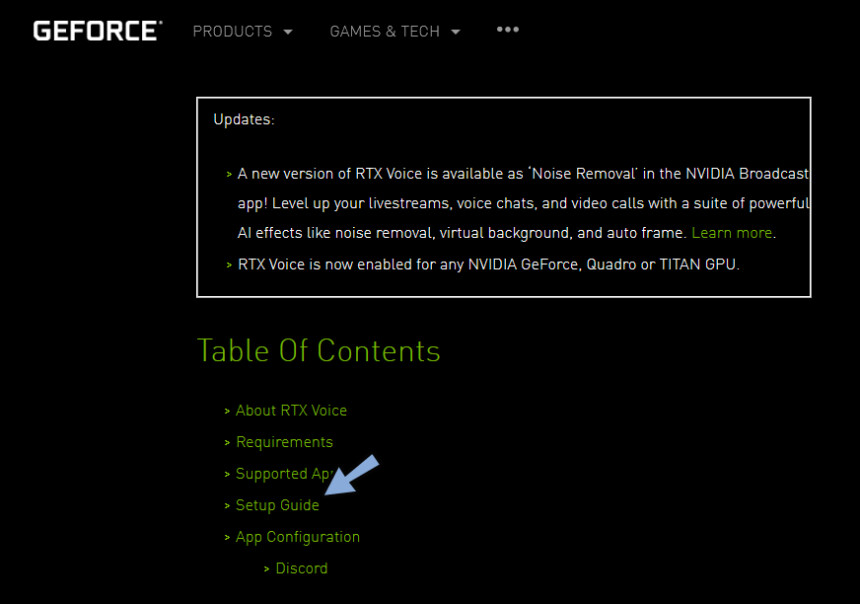
その中にあるRTX Voice.をクリックしてDL。
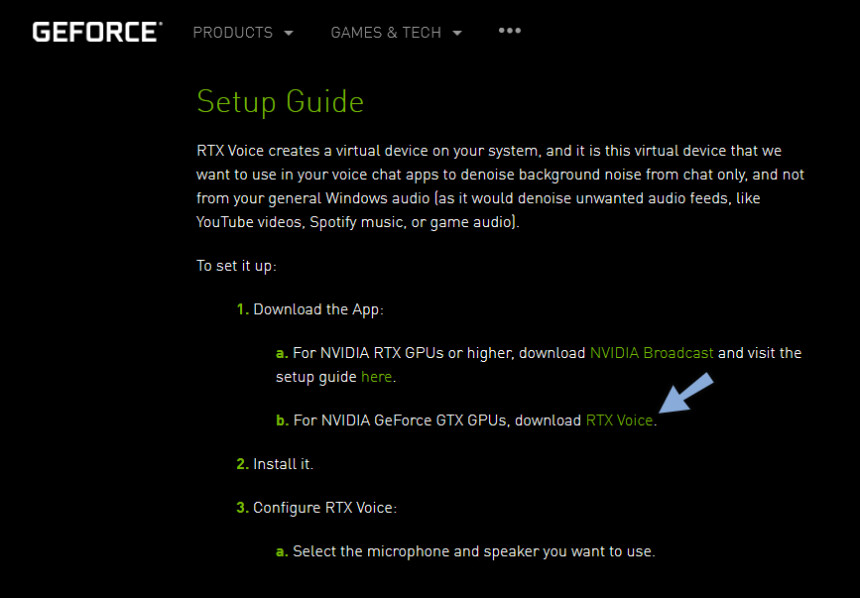
DLした.exeをクリックして起動。
指示に従ってインストールします。
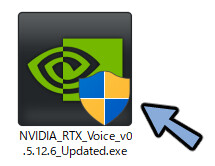
Input DeviceでAG03か06を設定。
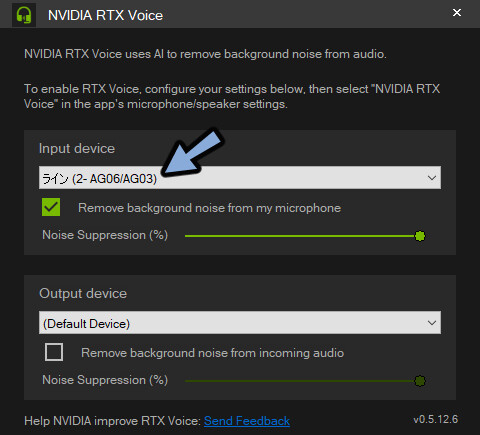
録音ソフト側のマイク入力をRTX Voiceに設定すれば導入が完了です。
機体のノイズについて
AG03/06に限らず、一般的にすべての音響機材は正常な状態であっても、無音時に「サー」というノイズを発しており、これを「残留ノイズ」と呼びます。
YAMAHA – よくあるお問合せ(Q&A) より
ボリュームを上げるとノイズが出るのが正常なようです。
それでもノイズ気になる方はこちらをご覧ください。
接続するUSBについて
AG03/06はUSB3.0だと認識しなかったり、ノイズが発生する事例があります。
接続する際は、可能な限りUSB2.0に繋いでください。
こちらのPCも3.0では認識しませんでした。
PADスイッチについて
入力の音を減衰させるスイッチ。
音が歪んでいる場合や大きすぎると感じた場合にオンにするものですが…

レベルとGAINで調節するので基本使いません。
これでミュートに出来てると思ってもたまに音声が抜けてることがあるので注意してください。
48Vスイッチについて
コンデンサーマイクを動かす為の物です。

コンデンサーマイクを使う場合は押してください。
ダイナミックマイクを使う場合は押さないでください。
まとめ
3~4年近くお世話になっているAG-06しかしその多くの機能を知らないまま過ごしていました。
EQ/COMPはなんか自動で音が綺麗になるんでしょ?すごいと思って入れてるぐらいでした。
ですが、なんか音質悪いな…?やたまに音が歪むのは何故…?と思って今回調べまとめました。

私のYoutubeでは半年近く、Gainを上げて歪んだ音をEQ/COMPが調節して下げて最後にPremiereで音量を上げ直して再度コンプレッサーをかけるなど、たくさん謎な事をしてました。
高い機材を買わなくても、この違いを理解するだけでノイズ軽減や音質アップに繋がります。
ぜひご活用ください。

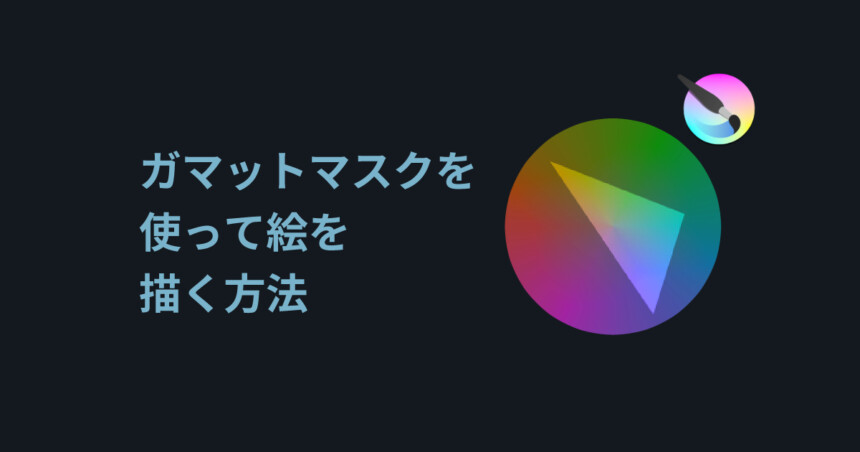
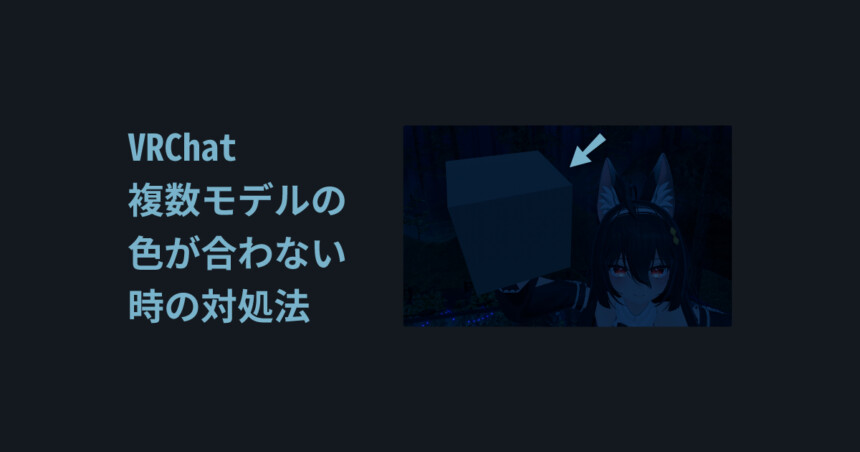
コメント